你想在各种操作系统(如Windows和Linux)之间共享文件吗?在Windows和非Windows机器之间共享和访问文件的一种方法是部署网络文件系统(NFS)服务器。
在本教程中,您将逐步了解如何安装和配置NFS Windows服务器,并从Windows或Linux访问NFS共享。
先决条件
本教程将进行实际演示。如果您想跟着操作,请确保您具有以下内容:
- 活动目录(AD)域。本教程中的示例将使用一个名为HomeLab.Local的域。
- A server running on Windows Server 2012 or later operating systems where you’ll configure the NFS server role. This tutorial uses a domain-joined Windows Server 2019, and the server hostname is JumpBox.
- A domain-joined client PC that you’ll use to access the NFS shares. This tutorial will cover the procedures using Windows 10 version 2004 and Ubuntu 20.04 computers.
执行NFS服务器Windows安装
在满足要求之后,您现在应该有一个没有服务器角色的Windows服务器。但您可以通过以下步骤迅速解决这个问题,安装NFS Windows服务器。
1. 首先,在您将设置NFS的服务器上登录。
2. 接下来,通过单击开始 -> 服务器管理器来打开服务器管理器。
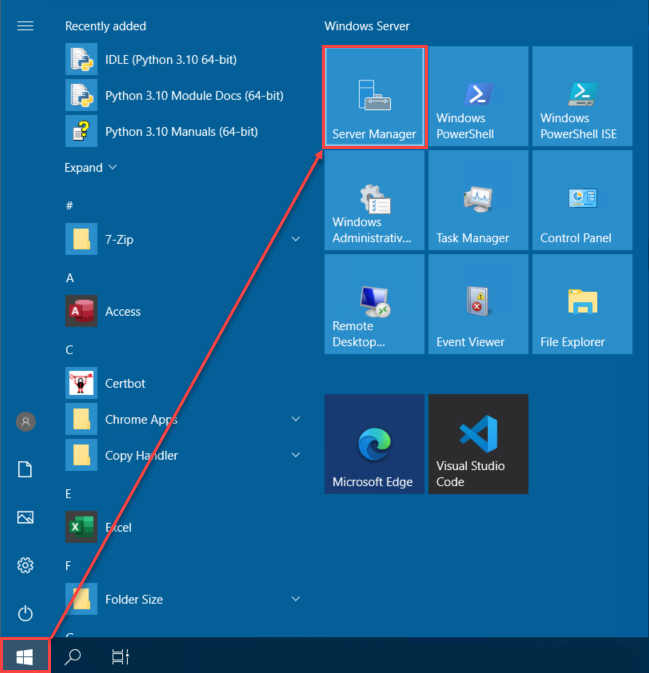
3. 在服务器管理器窗口中,点击仪表板选项卡下的添加角色和功能。
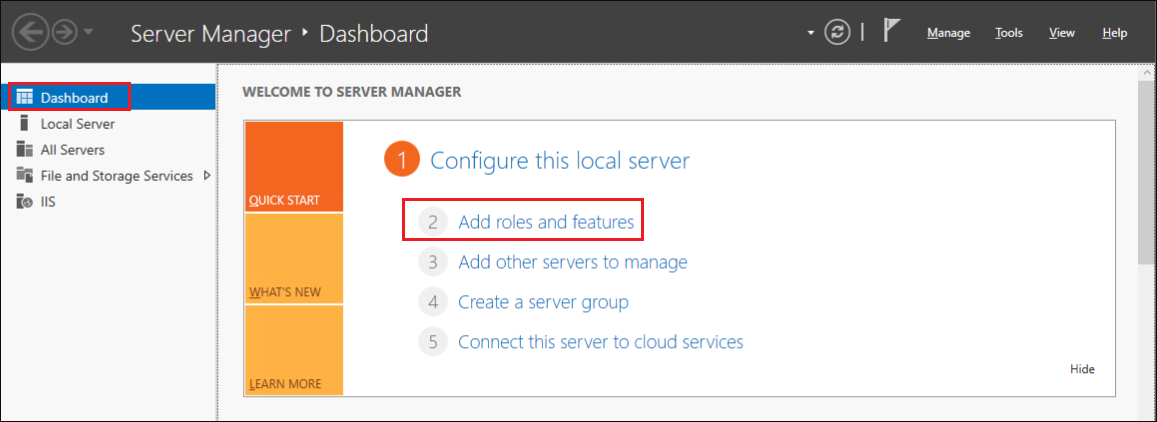
4. 在开始之前页面,点击下一步。
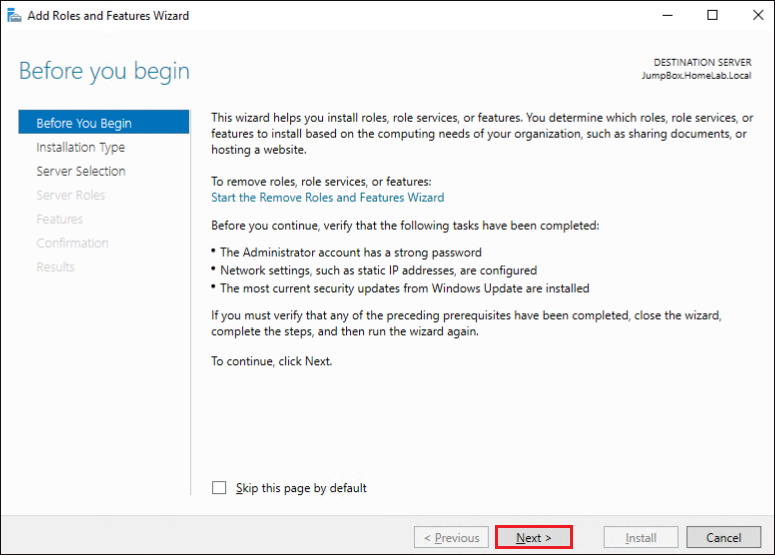
5. 在安装类型步骤中,选择基于角色或基于功能的安装,然后点击下一步。
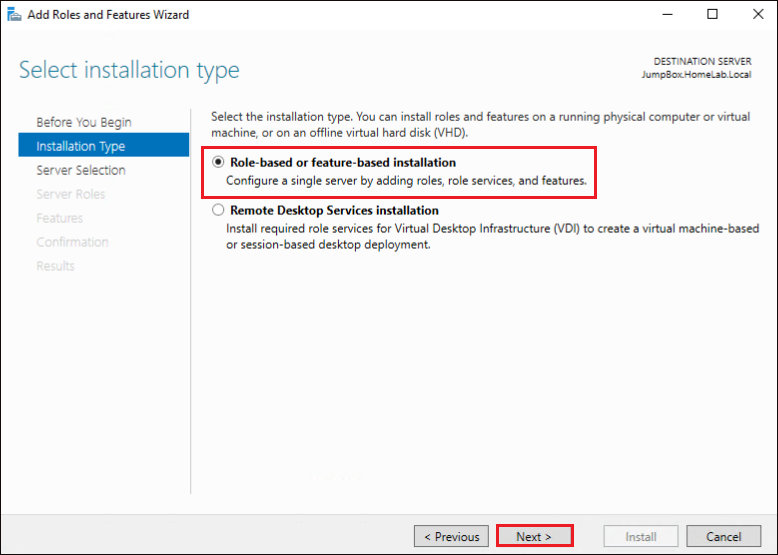
6. 在选择目标服务器页面,选择从服务器池中选择服务器选项。在服务器池列表中,点击用于 NFS 部署的服务器名称,然后点击下一步。
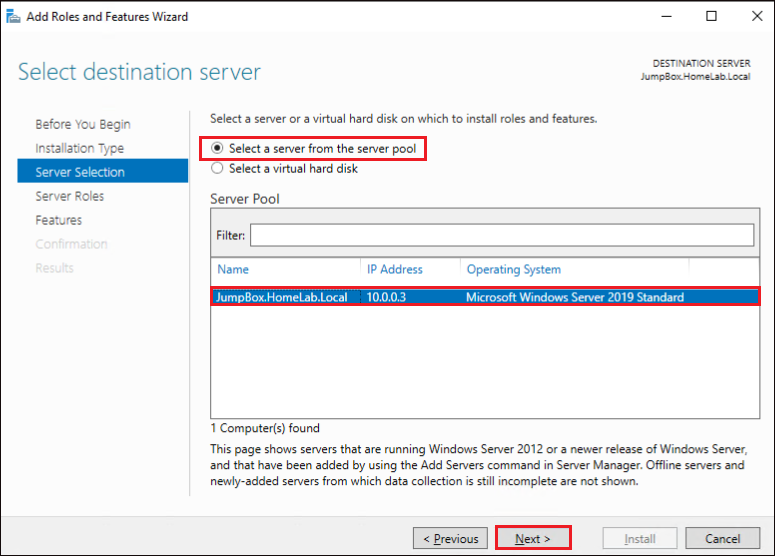
7. 在选择服务器角色页面中,向下滚动并展开文件和存储服务节点,然后再展开文件和 iSCSI 服务。现在,勾选NFS 服务器的复选框。
在弹出窗口中,向导会询问您确认安装 NFS 服务器角色所需的功能。确认后,点击添加功能,然后点击下一步。
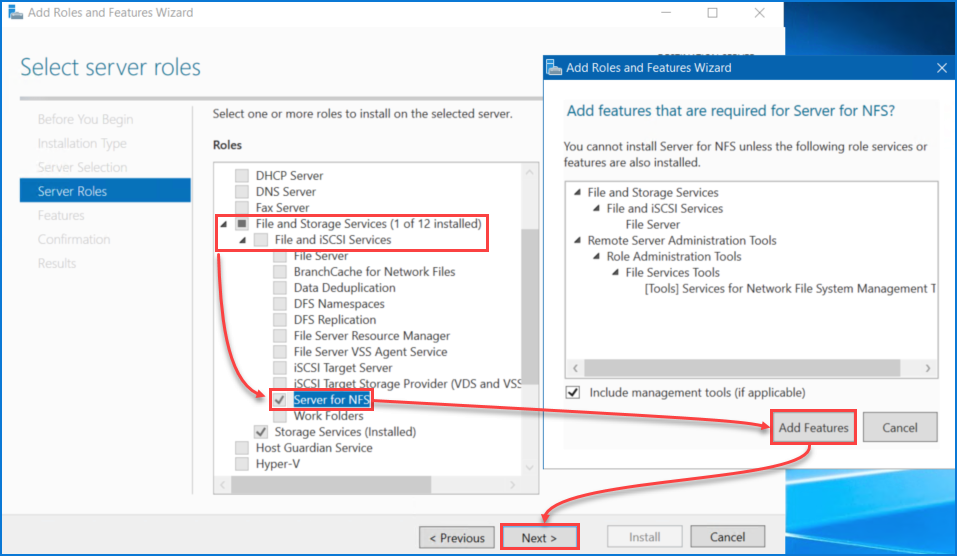
8. 由于您在前一步已经确认添加了所需的功能,因此在选择功能页面上不需要选择任何内容,直接点击下一步。
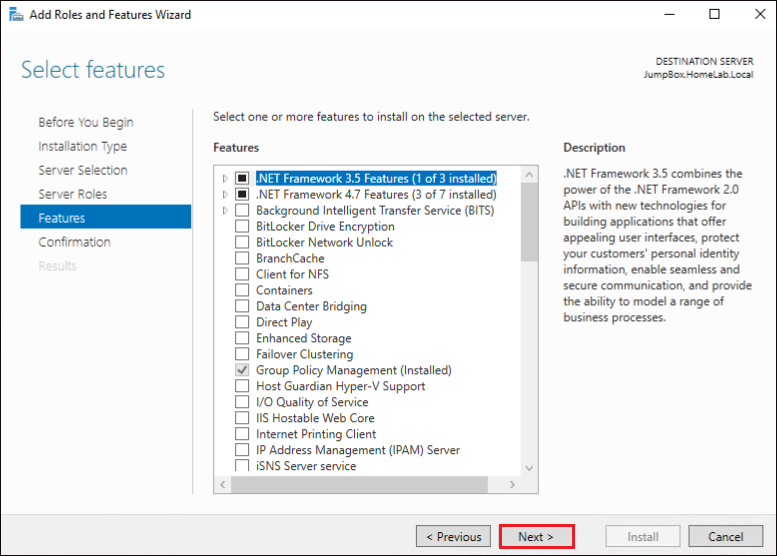
9. 最后,在确认安装选择页面上,点击安装以安装 NFS 服务器角色。
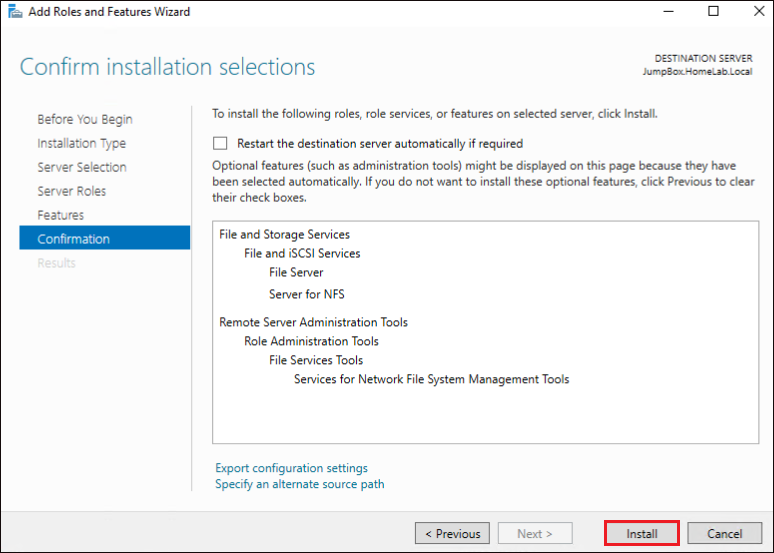
10. 安装完成后,点击关闭以关闭向导。
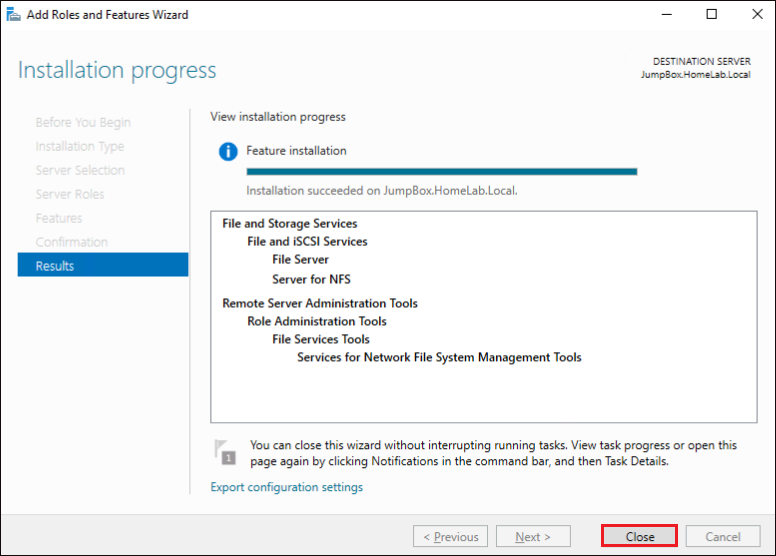
注意:您的网络中可以拥有多个 NFS 服务器。
配置NFS服务器Windows共享
您刚刚完成了新的NFS服务器Windows安装。干得好!既然NFS服务器在后台运行,您仍然需要采取步骤使您的服务器变得有用。 NFS服务器的目的是共享文件,因此让我们继续配置您的第一个NFS共享。
1. 在服务器管理器左侧,展开文件和存储服务选项,然后点击共享。
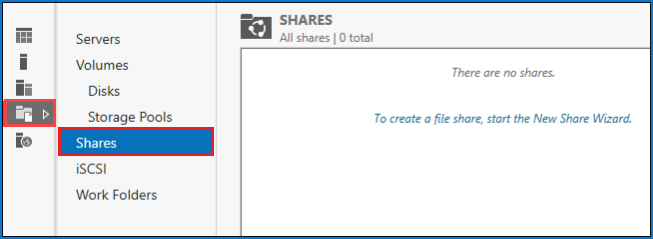
2. 接下来,在窗口右上方附近,点击任务下拉菜单 —> 新共享。
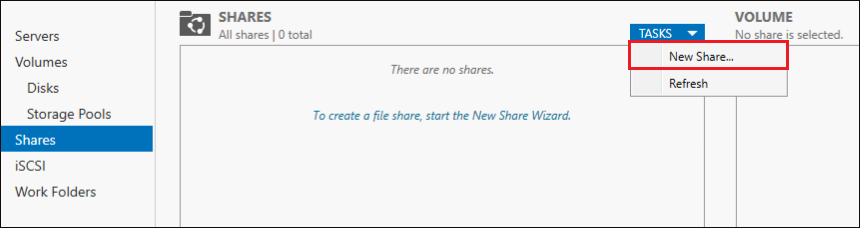
3. 在选择配置文件步骤中,有两个NFS共享选项:
- NFS共享 – 快速 – 使用基本设置创建NFS共享,适用于与基于Unix的计算机共享文件。稍后可以配置更多设置。
- NFS共享 – 高级 – 此NFS共享配置文件要求服务器还具有文件服务器资源管理器角色。此选项允许设置文件夹所有者、数据分类、访问策略和配额。
对于本教程,请选择NFS共享 – 快速,然后点击下一步。
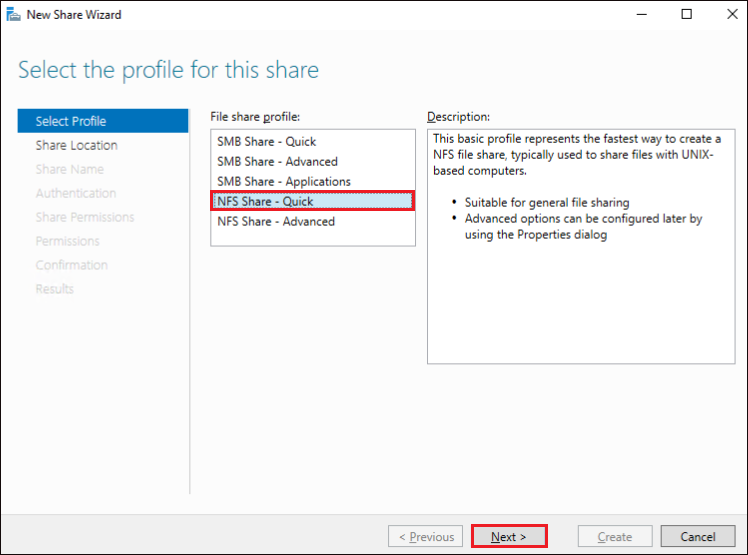
4. 在共享位置步骤上选择键入自定义路径选项,以共享自定义位置而不是共享整个卷。
然后,键入要共享的文件夹的完整路径。在此示例中,要共享的自定义位置是C:\Data。
注意:您输入的自定义位置路径必须已经存在。如果该位置不存在,向导将询问是否自动创建本地路径,如下所示。
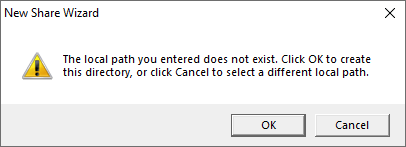
最后,点击下一步。
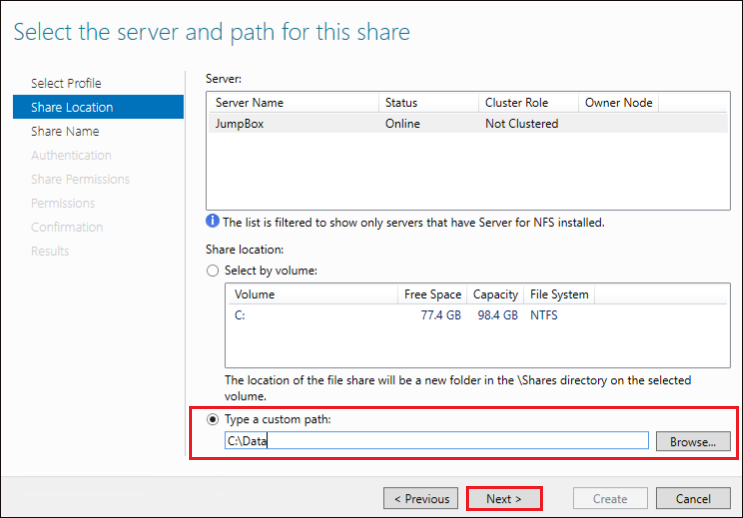
5. 在共享名称页面,默认的共享名称是共享位置的文件夹名称。在这个步骤中,接受默认的共享名称,然后点击下一步。
您可以将共享名称更改为任何您认为最能代表NFS共享的名称。向导会自动生成要共享的远程路径的值。
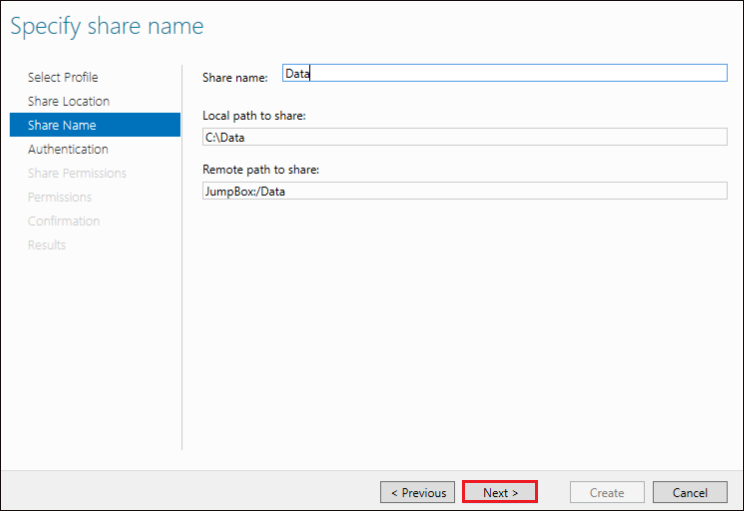
6. 在身份验证步骤中,选择要为NFS共享分配的身份验证方法。在本教程中,选择所有的凯伯利兹(Kerberos)选项,以允许客户端使用服务器支持的凯伯利兹身份验证方法。
接下来,由于本教程包括Linux客户端,请勾选无服务器身份验证(AUTH_SYS)框-> 启用未映射用户访问-> 允许通过UID/GID进行未映射用户访问。启用此选项允许没有凯伯利兹功能的客户端访问NFS共享。
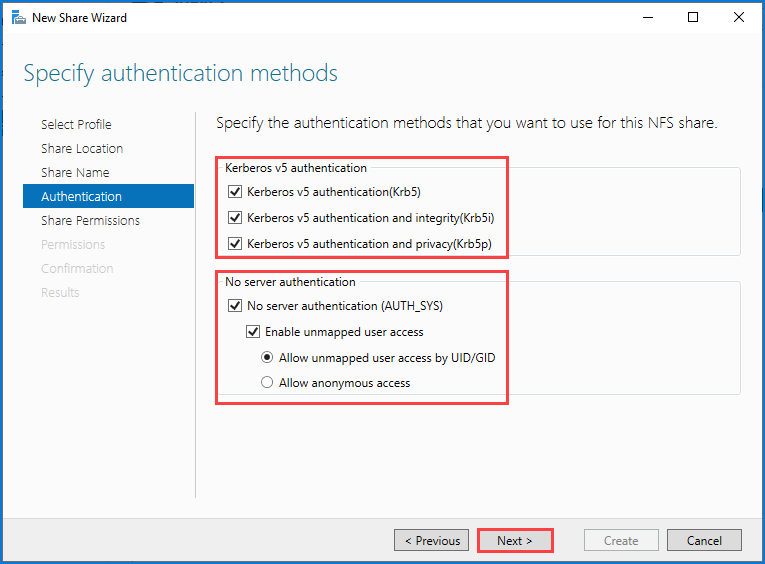
7. 在共享权限页面上,配置要共享的位置的权限。首先,点击添加。接下来,选择哪些NFS客户端可以访问该共享。
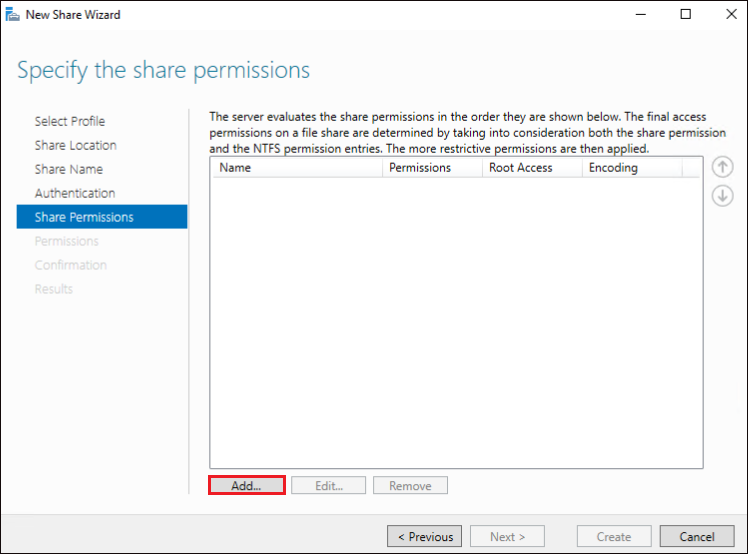
8. 在添加权限窗口中,选择所有机器以将权限应用于任何想要访问共享的NFS客户端。接下来,在共享权限下拉菜单中,点击读/写以允许读写访问。最后,点击添加。
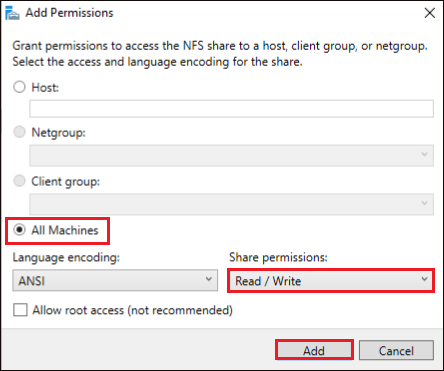
9. 返回共享权限页面,点击下一步。
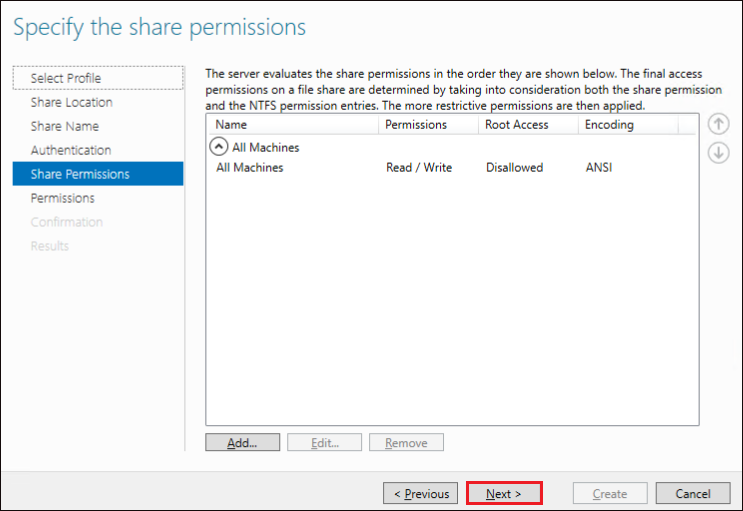
10. 在权限页面,点击下一步以接受默认/现有条目。
在未来的部署中,要限制对特定用户或组及其权限的访问,请点击自定义以添加特定用户或组。
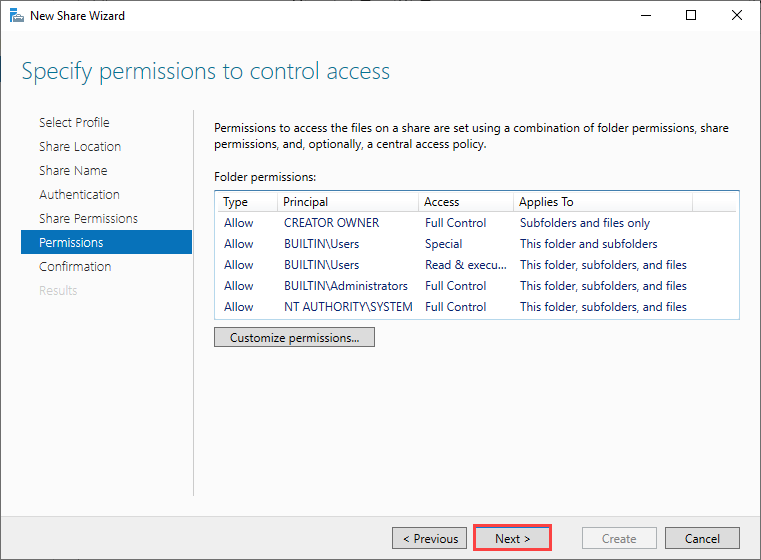
11. 在确认步骤中,点击创建。
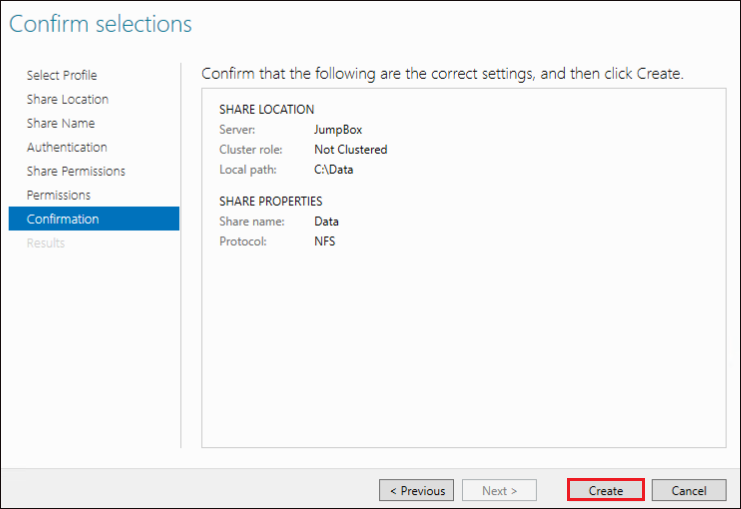
12. 在向导创建NFS共享后,点击关闭在结果页面上关闭向导。
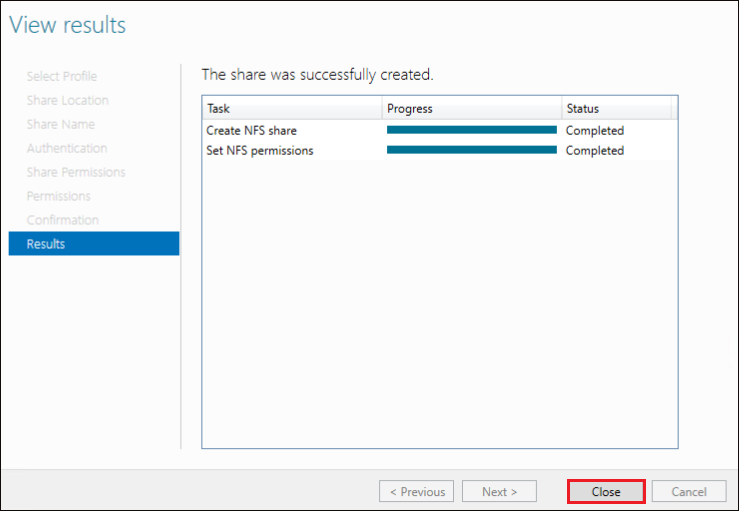
注意:您可以按照相同的流程在一个NFS服务器上创建多个NFS共享。
使用NET USE命令在Windows上挂载NFS共享
无需进一步配置或安装,您可以通过运行内置的net use命令将NFS共享挂载到您Windows计算机上的位置。要执行此操作,请按照以下步骤进行。
在您的Windows客户端上,打开命令提示符并运行下面的命令。此命令将把NFS共享挂载到您的计算机,并将其映射到驱动器K。
注意:不要从提升的命令提示符中运行net use命令。如果您这样做,驱动器号将不会出现在文件资源管理器中。
注意,指定NFS服务器的IP地址而不是名称也是可以接受的。

您现在可以从Windows资源管理器访问K:驱动器。
使用NFS客户端功能挂载NFS共享
在您的客户端计算机上挂载NFS共享之前,首先需要安装一个名为NFS客户端的可选Windows功能。只有安装了此功能,才会提供用于挂载NFS共享的附加命令。
1. 要安装NFS客户端功能,请以管理员身份打开PowerShell并运行下面的Enable-WindowsOptionalFeature命令。 -All参数启用了客户端NFS功能所需的所有功能。

现在您已安装所需的 NFS 客户端功能,mount.exe 命令现已可用,您将使用它在计算机上挂载 NFS 共享。
2. 打开命令提示符窗口,并运行以下命令。此命令将在驱动器号H下将 NFS 共享挂载到您的计算机上。

3. 现在,打开文件资源管理器,查看并访问 NFS 共享中的文件。
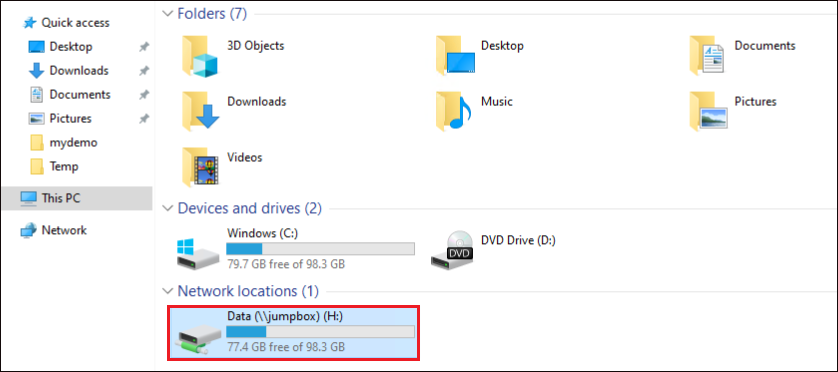
从 Linux 连接到 NFS 共享
此部分包含在 Ubuntu PC 上运行的说明。如果您使用的是不同的 Linux 发行版,则一些命令可能不同。在这种情况下,请参阅您发行版的文档。
到目前为止,您已经看到了通过从 Windows 连接到 NFS 共享来使用 NFS。这次,使用 Ubuntu PC 再次尝试 NFS。请按照以下说明操作。
1. 打开终端,并运行下面的命令来更新您的 PC 上的软件包列表。sudo命令将要求输入密码。输入密码并按 Enter 键。
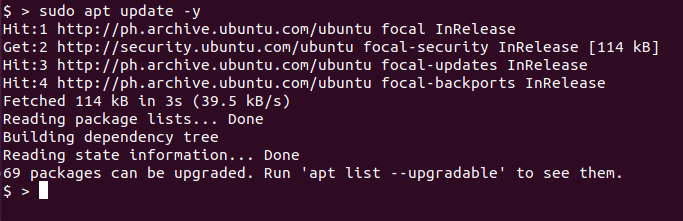
2. 接下来,运行下面的命令来安装所需的软件包,以使您的 PC 成为 NFS 客户端。等待安装完成。
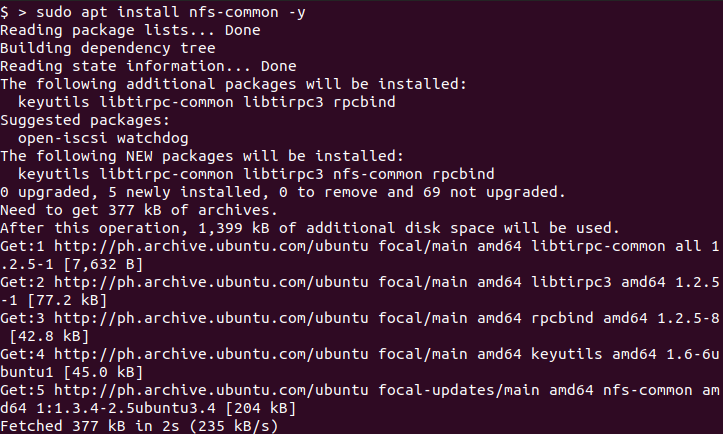
3. 接下来,创建一个文件夹,用于挂载NFS共享。运行以下命令来执行此操作。
如果没有错误,就像您在下面看到的截图一样,那么您已成功将NFS共享挂载到您的本地目录。

4. 现在,通过列出其内容来测试您对NFS共享的访问。

或者,如果您想要使用默认文件浏览器打开NFS共享位置,可以运行以下命令代替。
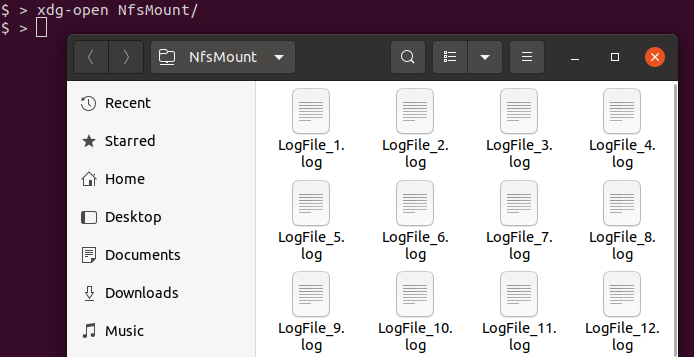
5. 可选地,为了允许非管理员用户访问NFS共享,在终端中运行以下命令。该命令递归地为所有用户授予对NfsMount文件夹的读取、写入和执行权限。
结论
在Windows上部署NFS服务器以在具有不同操作系统的计算机之间共享文件是一个快速方便的解决方案。本教程为您提供了如何安装、配置和访问Windows NFS服务器共享的基础知识。
你在这里学到的只是基础知识,可以帮助你开始使用NFS共享。也许如果你想更进一步,可以尝试配置未映射的Unix用户访问或者配置使用AD DS进行NFS账户映射。感谢阅读!













